Temukan Kata Sandi WiFi di Windows 10 Menggunakan CMD
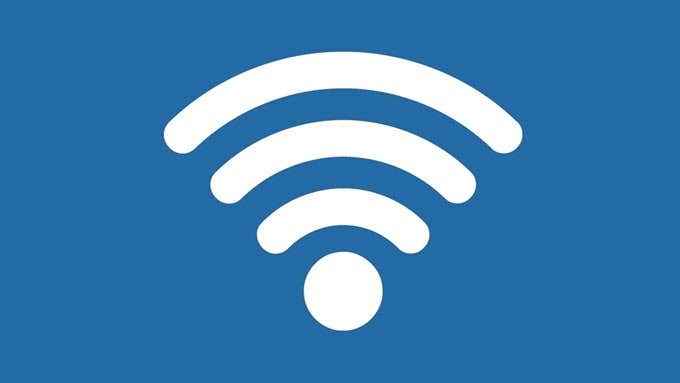
- 3204
- 182
- Simon Cormier
Apakah Anda lupa salah satu kata sandi wifi Anda? Apakah Anda membutuhkan akses segera?
Menggunakan Command Prompt (CMD), Anda dapat melihat daftar setiap jaringan nirkabel yang pernah terhubung dengan komputer Anda dan kata sandi mereka.
Daftar isiArtikel ini merinci bagaimana Anda dapat mengetahui kata sandi wifi atau mengubah pengaturan wifi menggunakan cmd.

Catatan: Atau, Anda dapat menggunakan Mencari dan ketik Cmd. Klik kanan Command prompt dan pilih Jalankan sebagai administrator.
Ketik baris perintah berikut dan tekan Memasuki:
Netsh WLAN Tampilkan Profil
Anda akan melihat daftar profil WLAN yang disimpan di PC. Perhatikan nama jaringan yang ingin Anda jelajahi.
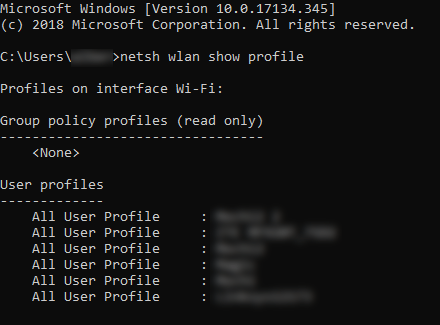
Ketik perintah berikut dan ganti "wifi" dengan nama jaringan.
Netsh wlan show profile wifi key = clear
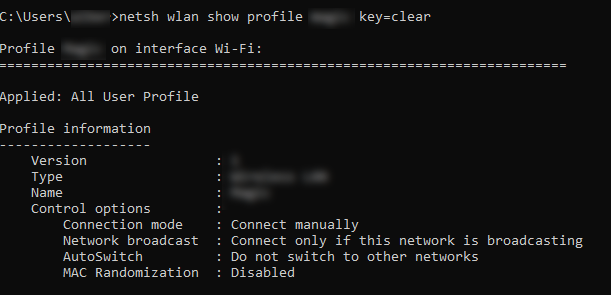
Menyelesaikan langkah -langkah ini dengan sukses akan memunculkan profil WLAN dari jaringan yang ingin Anda sambungkan. Gulir ke bawah dan Anda akan menemukan kata sandi di bawah Konten utama bidang.
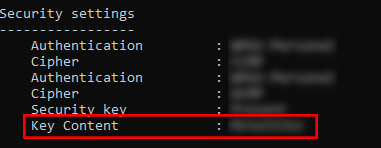
Alamat MAC
Setiap perangkat yang terhubung ke jaringan wifi memiliki nomor identifikasi yang biasa disebut sebagai alamat MAC. Dan sementara beberapa teknologi jaringan bergantung pada Mac untuk berfungsi, beberapa menggunakannya untuk melacak orang atau membatasi akses.
Ini adalah masalah yang lebih besar bagi pengguna seluler. Misalnya, beberapa menggunakan peralatan khusus untuk mencatat alamat MAC telepon saat korban mereka melompat dari satu jaringan ke jaringan lainnya. Ini berarti langkah Anda dapat ditelusuri untuk melihat di mana Anda berada.
Pelanggaran privasi ini dapat dicegah dengan mengubah alamat Mac Anda.
Mengubah Alamat Mac Anda
Perhatikan lebih dekat profil WLAN Anda. Jika pengacakan Mac diputar, kemungkinan alamat MAC Anda rentan terhadap pelacakan. Pertimbangkan untuk mengubah alamat MAC Anda sebagai tindakan tambahan untuk melindungi privasi Anda.
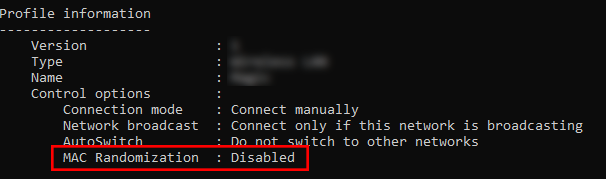
Begini cara Anda mengubah alamat MAC di Windows:
Pergi ke Panel kendali > Jaringan dan pusat Berbagi > Ubah pengaturan adaptor.
Klik kanan pada jaringan yang ingin Anda konfigurasi dan pilih Properti. Jendela baru akan muncul.
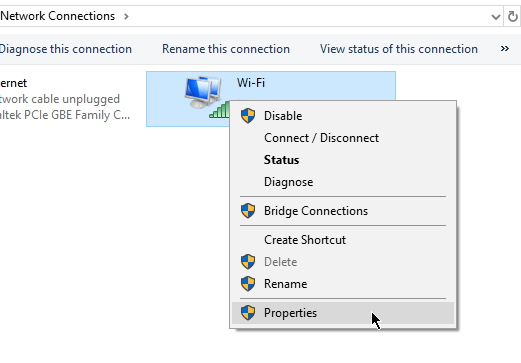
Di jendela baru, klik Konfigurasikan.
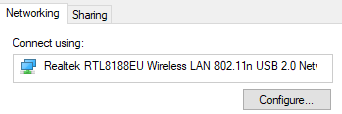
Pergi ke Canggih tab. Dalam Properti bidang, pilih Alamat jaringan atau Alamat yang dikelola secara lokal.
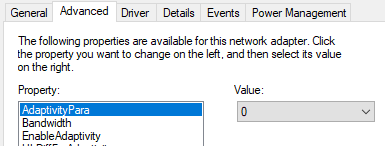
Catatan: Jika Anda tidak dapat menemukan opsi alamat jaringan, ada program pihak ketiga yang dapat Anda gunakan untuk mengganti alamat MAC.
Dalam Nilai bidang, ketik alamat MAC baru. Klik OKE Setelah Anda selesai keluar. Menikmati!
- « Apa yang Harus Dilakukan Jika Menu Mulai Windows 10 Anda Tidak Berhasil?
- Nonaktifkan Adobe Flash di PC Anda & Mengapa Anda Ingin »

